ELEKTRONICKÁ REGISTRAČNÍ POKLADNA INCOTEX 133 STRUČNÝ NÁVOD K POUŽITÍ
|
|
|
- Stanislav Vacek
- před 8 lety
- Počet zobrazení:
Transkript
1 ELEKTRONICKÁ REGISTRAČNÍ POKLADNA INCOTEX 133 STRUČNÝ NÁVOD K POUŽITÍ 1. Zapnutí a vypnutí ERP ERP se zapíná a vypíná k tomu určeným spínačem, umístěným na pravém boku krabice. 2. Vložení papíru Kryt tiskárny se otevírá zvednutím páčky. Vyjmou se zbytky předchozí papírové pásky a cívky, jestliže něco tam zbylo. Nový kotouč se vkládá do k tomu určeného oddělení takovým způsobem, aby se páska rozvíjela z dolní strany dopředu, směrem k noži na papír. Vytahuje se konec papírového kotouče a kryt se zavírá lehkým tlakem tak, aby několik centimetrů papírové pásky zůstalo mimo krabičku ERP. Pro posun papíru se stlačí Q. Po ukončení papírové pásky provoz tiskacího zařízení je blokován. ERP zobrazuje: "NENI PAPIR V TISKARNE!. Po vkládání nové pásky je nutno stlačit R. 3. Zadání hesla pro "REGISTRACNI MOD" Když ERP zobrazuje: REGISTRACNI MOD ****** operátor musí zadat své heslo a stlačit B. Jestliže heslo je správné, ERP vstupuje do režimu a zobrazuje 0. Jestliže heslo je nesprávné, ERP vydává nepřerušovaný zvukový signál.
2 2 INCOTEX Registrace prodejů 4.1. Zadání množství Množství se zadává numerickými klávesami a. a stlačí se Y. Pokud množství je 1, není třeba, aby bylo zadáváno. Pokračuje se k b nebo Registrace prodeje v departmentu Registrování prodeje podle volné ceny k departmentu se provádí jedním z následujících způsobů: Příklady: - zadává se cena и a vybírá se department z 1 do 10 stlačením klávesy z A do respektive nebo department z 11 do 20 stlačením kláves z I MA do M I respektive. - zadává se cena, stlačí se, zadává se číslo departmentu z 1 do 99 a E stlačí se O. Množství: 1; Cena: 234; Department 7 Množství: 2.340; Cena: 567; Department 8 Množství: 3 Cena: 567; Department J 2.34 Y 567M K 3 Y 567E29O Jestliže department má naprogramovanou cenu, prodej lze registrovat výběrem departmentu: - z A do I - z MA do M I respektive pro department z 1 do 10; respektive pro department z 11 do 20 - zadáváním čísla departmentu numerickými klávesami a stlačením O ;
3 INCOTEX Registrace prodeje zboží a skupiny zboží Registrace prodeje podle předem naprogramované ceny zboží se provádí zadáváním čísla zboží a stlačením Z. Jestliže zboží má naprogramovaný čárový kód, registraci je možno provést: - skenováním čárového kódu snímačem čárového kódu, připojeným k ERP nebo - ručním zadáváním číslic čárového kódu a stlačením Z ; Registrace prodeje podle volné ceny ke skupině zboží (PLU skupina) se provádí postupným: - zadáváním ceny; - postupným stlačením E ; - zadáváním čísla skupiny zboží - stlačením Z. 5. Indikace a tisk mezisoučtu Provádí se stlačením v neukončené účtence, s podmínkou, že ještě V nebyla registrována platba. 6. Registrace přirážek a slev Přirážku/ slevu lze registrovat jak po jednotlivém prodeji v účtence, tak i po mezisoučtu. Přirážky a slevy lze zadat v procentech nebo jako částku. - Pro registraci slevy nebo přirážky v procentech se zadává výše procenta do stlačí se - nebo +. - Pro registraci slevy nebo přirážky jako částka se zadává výše částky a stlačí se M - nebo M +.
4 4 INCOTEX Korekce Opravu lze provést v rámci neukončené zákaznické účtenky, s podmínkou, že ještě nebyla registrována platba. Pro startování operace se stlačí T. ERP zobrazuje na displeji poslední provedenou registraci. Stlačením - a + se registrace objevuji na displeji. lze posunovat po všech registracích na účtence, přičemž Ještě máte možnost tuto operaci zrušit, stlačením R. Když se na displeji objeví hledaná registrace, pro provedení opravy (anulování) se stlačí T. Na stejné účtence mohou být registrovány další opravy a další prodeje. 8. Zrušení běžné účtenky Zrušení celé účtenky je možné s podmínkou, že ještě nebyla registrována platba. Provádí se stlačením P. ERP tiskne "ZRUSENA UCTENKA" a ukončí účtenky. 9. Platba a ukončení účtenky Při stlačení v neukončené zákaznické účtence, ERP registruje platbu B celkové částky v hotovosti a končí účtenku. Kromě platbu v hotovosti, ERP nabízí ještě čtyři druhy plateb, kterým odpovídají následující klávesy: 1 - X, 2 - C, 3 - M X, 4 - M C V závislosti na nastavení ERP, k čtvrté platbě je možno přiložit měnový koeficient. Před stlačením klávesy pro platbu, je přípustné zadat částku, kterou zákazník dal. - Jestliže částka je vyšší než nezaplacená částka, ERP vypočítává zbytek. - Jestliže částka je nižší než nezaplacená částka, ERP registruje platbu, a potom operátor musí registrovat další platby.
5 INCOTEX Služební vklad a služební výběr částek Částka se zadává numerickými klávesami (jenom před začátkem účtenky) a stlačí se + nebo - respektive. 11. Podávání nepodaných účtenek k Informačnímu systému daňového úřadu Jsou-li účtenky, které nebyly podány, postup pro podávání se startuje v režimu "Registrace", jenom před začátkem účtenky, stlačením P. 12. Stornování Operace pro stornování se registrují na zvláštní storno účtence. Pro startování storno účtenky se stlačí, jenom před začátkem účtenky. - ERP zobrazuje: VRATIT 0 Pro zrušení operace je možno stlačit R. Jinak operátor musí registrovat zboží, skupinu zboží nebo department, stejným způsobem, jak v obyčejné účtence. Na jedné storno účtence je možno registrovat více než jednu storno operaci. Na konci se stlačí pro registraci platby a pro ukončení účtenky. B Storno operaci nelze provést v případě, že nejsou k dispozici dostatečné peníze v hotovosti (CHYBA 36). Storno operace zboží (PLU) nelze provést, v případě, že dojde k zápornému množství v uzávěrce podle zboží (CHYBA 26).
6 6 INCOTEX Výstup z "REGISTRACNI MOD" a výběr jiného režimu Pro výstup z režimu se stlačí, jenom před začátkem účtenky. W ERP zobrazuje: REGISTRACNI MOD ****** Stlačením je možno vybrat z dalších režimů: X-VYKAZY MOD, Z- W VYKAZY MOD, PROGRAMOVACI MOD, SERVISNI MOD. Když je na displeji zobrazen název nějakého režimu, pro vstup do tohoto režimu je třeba zadat příslušné heslo a potom stlačit B. 14. Uzávěrky a příslušné klávesy v režimech X-VYKAZY a Z-VYKAZY Uzávěrka podle zboží (PLU) a skupin zboží Z Uzávěrka jednoho zboží/skupiny zboží Uzávěrka disponibilního množství Uzávěrka disponibilního množství jednoho zboží Uzávěrka podle skupiny zboží Uzávěrka jedné skupiny zboží Uzávěrka podle DPH Uzávěrka podle prodejů Zadává se číslo zboží a stlačí se Z M Z Zadává se číslo zboží a stlačí se M Z - Zadává se číslo skupiny zboží a stlačí se - Y X
7 INCOTEX Uzávěrka podle departmentů Uzávěrka jednoho departmentu C Zadává se číslo departmenta a stlačí se C nebo O Uzávěrka departmentů 1,2,... nebo 10 Uzávěrka departmentů 11,12,... nebo 20 Uzávěrka podle operátorů Uzávěrka jednoho operátora Denní uzávěrka Periodická uzávěrka A, S... nebo I respektive MA,... nebo MS M I respektive E Zadává se číslo operátora a stlačí se E B M B U některých uzávěrek ERP zobrazuje: PRO POTVRZENI 00 -> OK C - Zrusit Jestliže se stlačí, vytiskne se X uzávěrka. R Jestliže se stlačí, vytiskne se Z uzávěrka. U
8
CÍGLER SOFTWARE a.s. Stručný návod k obsluze
 Stručný návod k obsluze 1 PŘIHLÁŠENÍ OBSLUHY 1.1 Program spustíte dvojklikem na zástupce Prodejna S5 na ploše Windows 1.2 Otevře se okno, které vyzývá k zadání PINu, zadejte Vám přidělený číselný kód
Stručný návod k obsluze 1 PŘIHLÁŠENÍ OBSLUHY 1.1 Program spustíte dvojklikem na zástupce Prodejna S5 na ploše Windows 1.2 Otevře se okno, které vyzývá k zadání PINu, zadejte Vám přidělený číselný kód
Návod na obsluhu registrační pokladny. FiskalPRO VX520. ETH/GPRS/GPRS s baterií
 Návod na obsluhu registrační pokladny FiskalPRO VX520 4 Vložení/výměna papíru Pro vložení nové rolky papíru potáhněte a otevřete kryt, vložte rolku papíru a kryt zavřere. 1 2 3 Připojení registrační pokladny
Návod na obsluhu registrační pokladny FiskalPRO VX520 4 Vložení/výměna papíru Pro vložení nové rolky papíru potáhněte a otevřete kryt, vložte rolku papíru a kryt zavřere. 1 2 3 Připojení registrační pokladny
Stručný návod k obsluze pokladní části. Verze 2.0
 Stručný návod k obsluze pokladní části Verze 2.0 2 Vážený zákazníku, děkujeme Vám za zakoupení pokladního softwaru Prodejna SQL. Věříme, že budete s tímto programem spokojeni. Zakoupením tohoto programu
Stručný návod k obsluze pokladní části Verze 2.0 2 Vážený zákazníku, děkujeme Vám za zakoupení pokladního softwaru Prodejna SQL. Věříme, že budete s tímto programem spokojeni. Zakoupením tohoto programu
Daisy expert stručný manuál
 Daisy expert stručný manuál 1 POPIS KLÁVESNICE Rozvržení kláves Terminál zapínáme delším stisknutím klávesy vlevo dole ON. Tlačítko uvolníme po delším pípnutí. Vypnutí probíhá stejným způsobem, akorát
Daisy expert stručný manuál 1 POPIS KLÁVESNICE Rozvržení kláves Terminál zapínáme delším stisknutím klávesy vlevo dole ON. Tlačítko uvolníme po delším pípnutí. Vypnutí probíhá stejným způsobem, akorát
Global Payments Europe, s.r.o. obchodní oddělení: V Olšinách 80/626, Praha 10 fax:
 Popis aplikace GP mobile Uživatelská příručka Global Payments Europe, s.r.o., V Olšinách 80/626, Praha 10 Global Payments Europe, s.r.o. obchodní oddělení: 267 197 505-6 V Olšinách 80/626, Praha 10 fax:
Popis aplikace GP mobile Uživatelská příručka Global Payments Europe, s.r.o., V Olšinách 80/626, Praha 10 Global Payments Europe, s.r.o. obchodní oddělení: 267 197 505-6 V Olšinách 80/626, Praha 10 fax:
Uživatelský manuál pro pokladnu OPTIMA CR 30T
 Uživatelský manuál pro pokladnu OPTIMA CR 30T list číslo: 2 Obsah: 1. POPIS KLÁVESNICE... 4 1.1. ZÁKLADNÍ KLÁVESY... 4 1.2. FUNKČNÍ KLÍČE... 6 1.3. DISPLEJ POKLADNY... 6 1.3.1. Zobrazení na pokladně bez
Uživatelský manuál pro pokladnu OPTIMA CR 30T list číslo: 2 Obsah: 1. POPIS KLÁVESNICE... 4 1.1. ZÁKLADNÍ KLÁVESY... 4 1.2. FUNKČNÍ KLÍČE... 6 1.3. DISPLEJ POKLADNY... 6 1.3.1. Zobrazení na pokladně bez
www.ansystems.cz SW pokladna s intuitivním ovládáním, jednoduchým nastavením a rychlým zaškolením obsluhy
 Celkem před slevou Přehled prodeje za doklad Editační pole pro práci zadávání informací o prodeji Numerická klávesnice libovolné informace na skladové kartě - Artikl, EAN, MATCH, Cena, Název, Značka SW
Celkem před slevou Přehled prodeje za doklad Editační pole pro práci zadávání informací o prodeji Numerická klávesnice libovolné informace na skladové kartě - Artikl, EAN, MATCH, Cena, Název, Značka SW
Jednoduchý manuál pro pokladny
 Jednoduchý manuál pro pokladny EURO 50 a 150 verze 1.2 Klávesnice EURO 50 - důležité klávesy CL - Numerické klávesy slouží pro zadávání číselných údajů a pro zadávání znaků při editaci textů v P režimu.
Jednoduchý manuál pro pokladny EURO 50 a 150 verze 1.2 Klávesnice EURO 50 - důležité klávesy CL - Numerické klávesy slouží pro zadávání číselných údajů a pro zadávání znaků při editaci textů v P režimu.
Nové funkce ve verzi 1.150
 1.150 Nové funkce ve verzi 1.150 Nová integrace SumUp plateb Oprava zobrazování položek v PLUS, které vyžadují zadání ceny Oprava vyhledávání podle PLU Oprava zpětného odeslání STORNO při vypnutém režimu
1.150 Nové funkce ve verzi 1.150 Nová integrace SumUp plateb Oprava zobrazování položek v PLUS, které vyžadují zadání ceny Oprava vyhledávání podle PLU Oprava zpětného odeslání STORNO při vypnutém režimu
Registrační pokladna. AXIS distribution s.r.o. www.axis-distribution.cz
 1 ÚVOD... 3 1 VŠEOBECNÉ UPOZORNENIA... 3 2 TERMÁLNÍ PAPÍR PRO REGISTRAČNÍ POKLADNY... 4 3 INSTALACE REGISTRAČNÍ POKLADNY... 4 3.1 ČIŠTĚNÍ ZAŘÍZENÍ... 4 4 POPIS REGISTRAČNÍ POKLADNY... 5 4.1 Senzor konce
1 ÚVOD... 3 1 VŠEOBECNÉ UPOZORNENIA... 3 2 TERMÁLNÍ PAPÍR PRO REGISTRAČNÍ POKLADNY... 4 3 INSTALACE REGISTRAČNÍ POKLADNY... 4 3.1 ČIŠTĚNÍ ZAŘÍZENÍ... 4 4 POPIS REGISTRAČNÍ POKLADNY... 5 4.1 Senzor konce
ZIT Mobile Elektronická pokladna
 Elektronická pokladna Uživatelská příručka Česká republika Table Of Contents Obsah balení:.... 4 Prodej..... 5 Vstup do režimu Prodej jako Operátor 1.... 5 Prodej pomocí oddělení s otevřenou cenou....
Elektronická pokladna Uživatelská příručka Česká republika Table Of Contents Obsah balení:.... 4 Prodej..... 5 Vstup do režimu Prodej jako Operátor 1.... 5 Prodej pomocí oddělení s otevřenou cenou....
ER-380M. Návod k obsluze. Verze: MUL 1.O. Překlad: AFG, spol. s r.o. 2005; změny vyhrazeny. Návod k obsluze ER-380M 1
 ER-380M Návod k obsluze Verze: MUL 1.O Překlad: AFG, spol. s r.o. 2005; změny vyhrazeny Návod k obsluze ER-380M 1 Obsah Vybalení 3 Založení papíru do tiskárny 3 Displej 6 Chybová hlášení 8 Řídící zámek
ER-380M Návod k obsluze Verze: MUL 1.O Překlad: AFG, spol. s r.o. 2005; změny vyhrazeny Návod k obsluze ER-380M 1 Obsah Vybalení 3 Založení papíru do tiskárny 3 Displej 6 Chybová hlášení 8 Řídící zámek
RDS Rapid Data Systém
 Návod na obsluhu pokladních a objednávkových terminálů RDS Rapid Data Systém Úvod RDS (Rapid Data Systém) je parametrický systém pokladních a objednávkových terminálů. Jednotlivé terminály mají programově
Návod na obsluhu pokladních a objednávkových terminálů RDS Rapid Data Systém Úvod RDS (Rapid Data Systém) je parametrický systém pokladních a objednávkových terminálů. Jednotlivé terminály mají programově
Příručka pro uživatele. Registrační pokladna Daisy expert SX
 Příručka pro uživatele Registrační pokladna Daisy expert SX Napájení registrační pokladny (dále jen RP) Napájení DC 7,5 V / 3,3A / 47-63Hz (Externí adaptér). Varování! RP musí být před připojením komunikačního
Příručka pro uživatele Registrační pokladna Daisy expert SX Napájení registrační pokladny (dále jen RP) Napájení DC 7,5 V / 3,3A / 47-63Hz (Externí adaptér). Varování! RP musí být před připojením komunikačního
Manuál pro uvedení pokladny Sam4s do provozu. Krátká příručka Axis distribution s.r.o.
 Krátká příručka Axis distribution s.r.o. 1.Práce s pokladnou Zapnutí pokladny 1. Připojte napájecí adaptér ke pokladně a do elektrické sítě. 2. Pokladnu zapnete červeným vypínačem - Přepněte ho do polohy
Krátká příručka Axis distribution s.r.o. 1.Práce s pokladnou Zapnutí pokladny 1. Připojte napájecí adaptér ke pokladně a do elektrické sítě. 2. Pokladnu zapnete červeným vypínačem - Přepněte ho do polohy
CHD 3050 - pro menší prodejny a stánky
 CHD 3050 - pro menší prodejny a stánky Jednopásková elektronická registrační pokladna s rychlou a kvalitní termotiskárnou. Jedná se o spolehlivou pokladnu, vhodnou do méně náročných provozů, jako například
CHD 3050 - pro menší prodejny a stánky Jednopásková elektronická registrační pokladna s rychlou a kvalitní termotiskárnou. Jedná se o spolehlivou pokladnu, vhodnou do méně náročných provozů, jako například
Manuál pro uvedení pokladny Sam4s do provozu
 Krátká příručka Axis distribution s.r.o. 1.Práce s pokladnou Zapnutí pokladny 1. Připojte napájecí adaptér ke pokladně a do elektrické sítě. 2. Pokladnu zapnete červeným vypínačem - Přepněte ho do polohy
Krátká příručka Axis distribution s.r.o. 1.Práce s pokladnou Zapnutí pokladny 1. Připojte napájecí adaptér ke pokladně a do elektrické sítě. 2. Pokladnu zapnete červeným vypínačem - Přepněte ho do polohy
DOPRAVNÍ PODNIK HL. M. PRAHY, AKCIOVÁ SPOLEČNOST ODDĚLENÍ VÝCVIK A VZDĚLÁVÁNÍ - TRAMVAJE PALUBNÍ POČÍTAČ. u č e b n í p o m ů c k a
 DOPRAVNÍ PODNIK HL. M. PRAHY, AKCIOVÁ SPOLEČNOST ODDĚLENÍ VÝCVIK A VZDĚLÁVÁNÍ - TRAMVAJE PALUBNÍ POČÍTAČ APEX u č e b n í p o m ů c k a s r p e n 2 0 0 9 2 ZAPNUTÍ POČÍTAČE Po zapnutí řízení tramvajového
DOPRAVNÍ PODNIK HL. M. PRAHY, AKCIOVÁ SPOLEČNOST ODDĚLENÍ VÝCVIK A VZDĚLÁVÁNÍ - TRAMVAJE PALUBNÍ POČÍTAČ APEX u č e b n í p o m ů c k a s r p e n 2 0 0 9 2 ZAPNUTÍ POČÍTAČE Po zapnutí řízení tramvajového
HALBERŠTÁT-servis, s.r.o. Manuál Checkout Mini. Uživatelský manuál pro nastavení a obsluhu a nastavení pokladny
 HALBERŠTÁT-servis, s.r.o. Manuál Checkout Mini Uživatelský manuál pro nastavení a obsluhu a nastavení pokladny Obsah: 1- Přihlášení obsluhy 2- Popis kláves funkcí 3- Markování na pokladně 4- Manažerské
HALBERŠTÁT-servis, s.r.o. Manuál Checkout Mini Uživatelský manuál pro nastavení a obsluhu a nastavení pokladny Obsah: 1- Přihlášení obsluhy 2- Popis kláves funkcí 3- Markování na pokladně 4- Manažerské
Taxametr Semitron PANTHER P6S
 Taxametr Semitron PANTHER P6S RYCHLÝ NÁVOD K OBSLUZE Čeština v4.12 1. Popis Panther P6S 5 9 10 7 6 12 11 8 Tlačítka 1. Tlačítko 1: otevřít / ukončit, skončit jízdu 2. Tlačítko 2: začít jízdu 3. Tlačítko
Taxametr Semitron PANTHER P6S RYCHLÝ NÁVOD K OBSLUZE Čeština v4.12 1. Popis Panther P6S 5 9 10 7 6 12 11 8 Tlačítka 1. Tlačítko 1: otevřít / ukončit, skončit jízdu 2. Tlačítko 2: začít jízdu 3. Tlačítko
ipubdarwin II MANUÁL: Jak na to? Uzávěrky
 ipubdarwin II MANUÁL: Jak na to? Uzávěrky OBSAH (strana) Uzávěrky: PLU (uzávěrka, archiv uzávěrek) 3 Uzávěrky: finanční (uzávěrka, archiv uzávěrek) 4 Uzávěrky: číšnická (uzávěrka, archiv uzávěrek) 5 Uzávěrky:
ipubdarwin II MANUÁL: Jak na to? Uzávěrky OBSAH (strana) Uzávěrky: PLU (uzávěrka, archiv uzávěrek) 3 Uzávěrky: finanční (uzávěrka, archiv uzávěrek) 4 Uzávěrky: číšnická (uzávěrka, archiv uzávěrek) 5 Uzávěrky:
Registrační pokladna ER 5200 UŽIVATELSKÝ MANUÁL
 Registrační pokladna ER 5200 UŽIVATELSKÝ MANUÁL 300983R0 / 300983 Leden 2006 FASY ER 5200 iii Úvod Gratulujeme vám k zakoupení registrační pokladny FASY ER 5200. Model ER 5200 vám pomůže při správě vaší
Registrační pokladna ER 5200 UŽIVATELSKÝ MANUÁL 300983R0 / 300983 Leden 2006 FASY ER 5200 iii Úvod Gratulujeme vám k zakoupení registrační pokladny FASY ER 5200. Model ER 5200 vám pomůže při správě vaší
Manuál pro rychlé nastavení a užívání pokladny. Fasy Junior. Verze: U 1.4
 Manuál pro rychlé nastavení a užívání pokladny Fasy Junior Verze: U 1.4 Základní pokyny pro používání pokladny - Přepínání mezi módy pokladny Přepínání se provádí pomocí klávesy. Znaky módu se zobrazují
Manuál pro rychlé nastavení a užívání pokladny Fasy Junior Verze: U 1.4 Základní pokyny pro používání pokladny - Přepínání mezi módy pokladny Přepínání se provádí pomocí klávesy. Znaky módu se zobrazují
Euro-500T Handy Euro-500TX Handy
 a.s. Euro-500T/TX Handy Euro-500T Handy Euro-500TX Handy Návod k použití Verze 21 Tato příručka neprošla jazykovou úpravou. Tato příručka, stejně jako jakákoliv její část, nesmí být kopírovaná, rozmnožovaná,
a.s. Euro-500T/TX Handy Euro-500T Handy Euro-500TX Handy Návod k použití Verze 21 Tato příručka neprošla jazykovou úpravou. Tato příručka, stejně jako jakákoliv její část, nesmí být kopírovaná, rozmnožovaná,
PRODEJ 2/1. Zvolte možnost Prodej.
 PRODEJ 2/1 1. Zvolte možnost Prodej. EET 1. Prodej 2. Storno 3. Kopie účtenky EET 4. Mezisoučet Uzávěrka Test linky 7. EET info/aktivace 8. Výchozí DPH 9. Plátce DPH 2. 3. Zadejte celkovou sumu nákupu
PRODEJ 2/1 1. Zvolte možnost Prodej. EET 1. Prodej 2. Storno 3. Kopie účtenky EET 4. Mezisoučet Uzávěrka Test linky 7. EET info/aktivace 8. Výchozí DPH 9. Plátce DPH 2. 3. Zadejte celkovou sumu nákupu
Úvod. Tlačítka. Typ baterie
 Math Professor Úvod Kalkulačka je určena dětem jako pomůcka k výuce matematiky. Pomáhá trénovat mozek k rychlejším výpočtům, budovat logické myšlení a zdokonalovat paměť. Tlačítka Stiskněte pro vstup do
Math Professor Úvod Kalkulačka je určena dětem jako pomůcka k výuce matematiky. Pomáhá trénovat mozek k rychlejším výpočtům, budovat logické myšlení a zdokonalovat paměť. Tlačítka Stiskněte pro vstup do
OBSLUHA POS TERMINÁLU INGENICO ict220/iwl221/iwl222
 OBSLUHA POS TERMINÁLU INGENICO ict220/iwl221/iwl222 (V1.2) SVĚT ZA VAŠÍ KARTOU WWW.SONET.CZ CZECH REPUBLIC SLOVAKIA HUNGARY OBSAH 1 POPIS FUNKČNÍCH ČASTÍ TERMINÁLU... 2 MOŽNOSTI UŽIVATELSKÉHO VSTUPU...
OBSLUHA POS TERMINÁLU INGENICO ict220/iwl221/iwl222 (V1.2) SVĚT ZA VAŠÍ KARTOU WWW.SONET.CZ CZECH REPUBLIC SLOVAKIA HUNGARY OBSAH 1 POPIS FUNKČNÍCH ČASTÍ TERMINÁLU... 2 MOŽNOSTI UŽIVATELSKÉHO VSTUPU...
SEP system s.r.o. Suderova 802/4,709 00 Ostrava www.sepsystem.cz. PC pokladna TigoPos. Manual TigoPos 1/12
 PC pokladna TigoPos 1/12 Úvod Pokladna TigoPos slouží ve spolupráci s programem J2 sklad k rychlému prodeji zboží. Při využití periferií jako jsou bankovní tiskárny, snímače čárových kódů, dotykové monitory
PC pokladna TigoPos 1/12 Úvod Pokladna TigoPos slouží ve spolupráci s programem J2 sklad k rychlému prodeji zboží. Při využití periferií jako jsou bankovní tiskárny, snímače čárových kódů, dotykové monitory
ER 5300 u ivatelský manuál. www.fasy.com
 Distributor FASY produktu pro Ceskou republiku Wincor Nixdorf s.r.o. Evropská 33a 160 00 Praha 6 Ceská Republika www.wincor-nixdorf.cz Hot Line +420 233 034 105 Fax +420 233 034 119 Info obchod.cz@wincor-nixdorf.com
Distributor FASY produktu pro Ceskou republiku Wincor Nixdorf s.r.o. Evropská 33a 160 00 Praha 6 Ceská Republika www.wincor-nixdorf.cz Hot Line +420 233 034 105 Fax +420 233 034 119 Info obchod.cz@wincor-nixdorf.com
Obsluha POS terminálu Ingenico ict220/iwl221/iwl222/iwl228 (V1.2) svět za vaší kartou czech republic slovakia hungary
 Obsluha POS terminálu Ingenico ict220/iwl221/iwl222/iwl228 (V1.2) svět za vaší kartou www.sonet.cz czech republic slovakia hungary Obsah 1 POPIS FUNKČNÍCH ČÁSTÍ TERMINÁLU... 3 2 MOŽNOSTI UŽIVATELSKÉHO
Obsluha POS terminálu Ingenico ict220/iwl221/iwl222/iwl228 (V1.2) svět za vaší kartou www.sonet.cz czech republic slovakia hungary Obsah 1 POPIS FUNKČNÍCH ČÁSTÍ TERMINÁLU... 3 2 MOŽNOSTI UŽIVATELSKÉHO
Výpisy Výsledek zpracování
 Výpisy Výsledek zpracování Tlačítka (formát(rrrrmm)) a pro zadaný stát. Zobrazí výsledky měsíčního zpracování zadaného období Vytiskne výsledky. Prodejci - provize Třídění se provádí klepnutím na záhlaví
Výpisy Výsledek zpracování Tlačítka (formát(rrrrmm)) a pro zadaný stát. Zobrazí výsledky měsíčního zpracování zadaného období Vytiskne výsledky. Prodejci - provize Třídění se provádí klepnutím na záhlaví
Návod k obsluze trenažéru
 Návod k obsluze trenažéru K ovládání trenažéru slouží kompaktní řídící systém, který je vybaven dvouřádkovým displejem a membránovou klávesnicí. Na klávesnici jsou klávesy : ENT + - - STOP nebo návrat
Návod k obsluze trenažéru K ovládání trenažéru slouží kompaktní řídící systém, který je vybaven dvouřádkovým displejem a membránovou klávesnicí. Na klávesnici jsou klávesy : ENT + - - STOP nebo návrat
SKLAD Odpadů 8 - Modul Elektronická evidence tržeb
 SKLAD Odpadů 8 - Modul Elektronická evidence tržeb Modul Pokladna (EET) - popis funkcionality Datum publikace: 16.01.2017 Modul POKLADNA je samostatný modul programu SKLAD. Tento modul slouží k evidenci
SKLAD Odpadů 8 - Modul Elektronická evidence tržeb Modul Pokladna (EET) - popis funkcionality Datum publikace: 16.01.2017 Modul POKLADNA je samostatný modul programu SKLAD. Tento modul slouží k evidenci
Výdej na táře. Rozdělení expedice. Obsah
 Rozdělení expedice Obsah Výdej na táře...1 Rozdělení expedice...1 Spuštění expedice...2 Menu modulu Výdejní místo...3...4 Nekonečná účtenka...4 Vyhledávání zboží...5 Změna množství...7 Výdej IPL...8 Dobírání
Rozdělení expedice Obsah Výdej na táře...1 Rozdělení expedice...1 Spuštění expedice...2 Menu modulu Výdejní místo...3...4 Nekonečná účtenka...4 Vyhledávání zboží...5 Změna množství...7 Výdej IPL...8 Dobírání
Uživatelský manuál pro pokladny OPTIMA CR 10xx
 Uživatelský manuál pro pokladny OPTIMA CR 10xx Obsah: list číslo: 2 1. ÚVODEM...4 PŘEHLEDNÝ DISPLEJ OBSLUHY A ZÁKAZNÍKA...4 AUTOMATICKÝ VÝPOČET DPH - 8 HLADIN....4 ZÁLOHOVANÁ PAMĚŤ UMOŽŇUJE UCHOVÁNÍ ÚDAJŮ
Uživatelský manuál pro pokladny OPTIMA CR 10xx Obsah: list číslo: 2 1. ÚVODEM...4 PŘEHLEDNÝ DISPLEJ OBSLUHY A ZÁKAZNÍKA...4 AUTOMATICKÝ VÝPOČET DPH - 8 HLADIN....4 ZÁLOHOVANÁ PAMĚŤ UMOŽŇUJE UCHOVÁNÍ ÚDAJŮ
KALKULAČKA PERFECT S UŽIVATELSKÁ PŘÍRUČKA
 KALKULAČKA PERFECT S UŽIVATELSKÁ PŘÍRUČKA 1 TECHNICKÉ PARAMETRY 1.1 Parametry papíru U tohoto zařízení by měl být používán termální papír s následujícími parametry: Šířka papíru 57±0, 5 mm. Vnější průměr
KALKULAČKA PERFECT S UŽIVATELSKÁ PŘÍRUČKA 1 TECHNICKÉ PARAMETRY 1.1 Parametry papíru U tohoto zařízení by měl být používán termální papír s následujícími parametry: Šířka papíru 57±0, 5 mm. Vnější průměr
Nové funkcé programu TRIFID 2015
 Nové funkcé programu TRIFID 2015 Popis rozdílů verze 6.30 oproti verzi 6.20 Třetí sazba DPH V případě potřeby je možné nastavit program pro použití třech sazeb DPH (pro rok 2015 jsou do druhé snížené sazby
Nové funkcé programu TRIFID 2015 Popis rozdílů verze 6.30 oproti verzi 6.20 Třetí sazba DPH V případě potřeby je možné nastavit program pro použití třech sazeb DPH (pro rok 2015 jsou do druhé snížené sazby
Peněžní šuplík a tržby Materiál pro samostudium +1688
 Peněžní šuplík a tržby Materiál pro samostudium +1688 22.11.2012 Major Bohuslav, Ing. Datum tisku 19.8.2015 2 Peněžní šuplík a tržby Peněžní šuplík a tržby Obsah Peněžní šuplík... 3 Logika nastavení...
Peněžní šuplík a tržby Materiál pro samostudium +1688 22.11.2012 Major Bohuslav, Ing. Datum tisku 19.8.2015 2 Peněžní šuplík a tržby Peněžní šuplík a tržby Obsah Peněžní šuplík... 3 Logika nastavení...
Středisko MLM Znovu. Uživatelská příručka
 Středisko MLM Znovu Uživatelská příručka Znovu s.r.o. 2008 1 Vstup do programu Ke vstupu do programu Středisko je třeba zadat uživatelské jméno a heslo. Před zobrazením pracovní plochy programu se mohou
Středisko MLM Znovu Uživatelská příručka Znovu s.r.o. 2008 1 Vstup do programu Ke vstupu do programu Středisko je třeba zadat uživatelské jméno a heslo. Před zobrazením pracovní plochy programu se mohou
Instrukce pro montáž, obsluhu a údržbu
 REGULÁTORY, OVLADAČE MICROMATIC TD 457 INSTRUKCE PRO MONTÁŽ, OBSLUHU A ÚDRŽBU 1. Úvod Tento montážní návod slouží ke správnému nastavení časového modulu TD 457. Uvedený modul je určen k instalaci po omítku
REGULÁTORY, OVLADAČE MICROMATIC TD 457 INSTRUKCE PRO MONTÁŽ, OBSLUHU A ÚDRŽBU 1. Úvod Tento montážní návod slouží ke správnému nastavení časového modulu TD 457. Uvedený modul je určen k instalaci po omítku
informa ní linka: Daisy Perfect M
 1 Daisy Perfect M PRVNÍ P IHLÁŠENÍ KALKULA KA Spušt ní za ízení Za ízení jsou distribuována ze skladu, je tedy možné, že baterie je není pln nabitá. Jako první tedy zapojte kalkula ku do napájení. Pro
1 Daisy Perfect M PRVNÍ P IHLÁŠENÍ KALKULA KA Spušt ní za ízení Za ízení jsou distribuována ze skladu, je tedy možné, že baterie je není pln nabitá. Jako první tedy zapojte kalkula ku do napájení. Pro
Evoneet návod k použití
 Evoneet návod k použití Děkujeme, že jste si nainstalovali aplikaci Evoneet. Aplikaci můžete používat prvních 30 dní v plné verzi, poté se sama přepne na vámi zakoupenou verzi nebo verzi Lite, která je
Evoneet návod k použití Děkujeme, že jste si nainstalovali aplikaci Evoneet. Aplikaci můžete používat prvních 30 dní v plné verzi, poté se sama přepne na vámi zakoupenou verzi nebo verzi Lite, která je
CENÍK REGISTRAČNÍCH POKLADEN. Platnost od 10.1.2012
 CENÍK REGISTRAČNÍCH POKLADEN XE-A102 XE-A102 Počet skupin zboží: 8, počet PLU 50, jednopásková numerická tiskárna (1x57mm), pokladní zásuvka 3B/5M (vyjímatelný mincovník), pokladna umožňuje zavedení měny
CENÍK REGISTRAČNÍCH POKLADEN XE-A102 XE-A102 Počet skupin zboží: 8, počet PLU 50, jednopásková numerická tiskárna (1x57mm), pokladní zásuvka 3B/5M (vyjímatelný mincovník), pokladna umožňuje zavedení měny
Euro-2000T Alpha Uživatelská příručka
 Euro-2000T Alpha Uživatelská příručka Tato příručka neprošla jazykovou úpravou. Tato příručka, stejně jako kterákoliv její část nesmí být kopírovaná, rozmnožovaná, ani jinak šířená bez souhlasu vydavatele.
Euro-2000T Alpha Uživatelská příručka Tato příručka neprošla jazykovou úpravou. Tato příručka, stejně jako kterákoliv její část nesmí být kopírovaná, rozmnožovaná, ani jinak šířená bez souhlasu vydavatele.
CO JE VODAFONE EPOKLADNA?
 CO JE VODAFONE EPOKLADNA? Elektronický prodejní systém využívající různé platební metody. Řešení pro živnostníky, drobné obchodníky a prodejny. Vodafone epokladna : Hlavní strana VÝHODY V KOSTCE: Elektronicky
CO JE VODAFONE EPOKLADNA? Elektronický prodejní systém využívající různé platební metody. Řešení pro živnostníky, drobné obchodníky a prodejny. Vodafone epokladna : Hlavní strana VÝHODY V KOSTCE: Elektronicky
NÁVOD K POUŽITÍ PLATEBNÍHO TERMINÁLU
 NÁVOD K POUŽITÍ PLATEBNÍHO TERMINÁLU NÁVOD K POUŽITÍ PLATEBNÍHO TERMINÁLU MMB PLATEBNÍ SLUŽBY Funkční klávesy slouží k provedení různých operací: Zrušení zahájené transakce Smazání posledního znaku Potvrzení
NÁVOD K POUŽITÍ PLATEBNÍHO TERMINÁLU NÁVOD K POUŽITÍ PLATEBNÍHO TERMINÁLU MMB PLATEBNÍ SLUŽBY Funkční klávesy slouží k provedení různých operací: Zrušení zahájené transakce Smazání posledního znaku Potvrzení
Pokojová jednotka Neoré RCM 2-1
 IMPROMAT NEO INVERTER Pokojová jednotka Neoré RCM 2-1 Návod k obsluze a údržbě Instalační manuál Servisní manuál vydání 10/2010 - veškeré změny textu i tech. parametrů vyhrazeny Pokojová jednotka RCM 2-1
IMPROMAT NEO INVERTER Pokojová jednotka Neoré RCM 2-1 Návod k obsluze a údržbě Instalační manuál Servisní manuál vydání 10/2010 - veškeré změny textu i tech. parametrů vyhrazeny Pokojová jednotka RCM 2-1
Změna sazby DPH na Fiskální tiskárně OKPrint
 Změna sazby DPH na Fiskální tiskárně OKPrint Postup změny snížené sazby DPH na tiskárně OKPrint080 pokud je připojena k programu Money S3, nebo Money S3 Kasa Professional 1. Fiskalizovaná tiskárna To znamená,
Změna sazby DPH na Fiskální tiskárně OKPrint Postup změny snížené sazby DPH na tiskárně OKPrint080 pokud je připojena k programu Money S3, nebo Money S3 Kasa Professional 1. Fiskalizovaná tiskárna To znamená,
Nové funkcé programu TRIFID 2019
 Nové funkcé programu TRIFID 2019 Nové typy bankovních terminálů, cashback, návrat Během roku 2018 byl uveden do provozu nový typ bankovního terminálu YOMANI, využívaný Komerční bankou a Českou spořitelnou.
Nové funkcé programu TRIFID 2019 Nové typy bankovních terminálů, cashback, návrat Během roku 2018 byl uveden do provozu nový typ bankovního terminálu YOMANI, využívaný Komerční bankou a Českou spořitelnou.
Použití zákaznických karet s čárovým kódem pro identifikaci zákazníků
 Použití zákaznických karet s čárovým kódem pro identifikaci zákazníků Pro identifikaci zákazníků a poskytování slev na jejich nákupy lze v programu TRIFID použít zákaznické karty opatřené čárovým kódem.
Použití zákaznických karet s čárovým kódem pro identifikaci zákazníků Pro identifikaci zákazníků a poskytování slev na jejich nákupy lze v programu TRIFID použít zákaznické karty opatřené čárovým kódem.
Technické parametry: rozměr (š,h,v) 43 x 45 x 29 cm - včetně pokladní zásuvky, hmotnost: 12 kg, příkon 20W (klid) 50W (tisk), 230V / 50Hz
 Serd ECR 360 TF - 1.500 PLU - 64 zbožních skupin - 100 otevřených účtů (otevření, zavření, náhled detailů položek, rekapitulace, oddělení, - alfanumerická termo tiskárna (šíře - 57 mm, 10 řádků / sek.),
Serd ECR 360 TF - 1.500 PLU - 64 zbožních skupin - 100 otevřených účtů (otevření, zavření, náhled detailů položek, rekapitulace, oddělení, - alfanumerická termo tiskárna (šíře - 57 mm, 10 řádků / sek.),
Obsluha POS terminálu Ingenico ict220/iwl221/iwl222 (V1.1)
 Obsluha POS terminálu Ingenico ict220/iwl221/iwl222 (V1.1) OBSAH 1 POPIS FUNKČNÍCH ČÁSTÍ TERMINÁLU... 3 2 MOŽNOSTI UŽÍVATELSKÉHO VSTUPU... 4 2.1 ZADÁNÍ ČÁSTKY... 4 2.2 VÝBĚR MĚNY - MULTICURRENCY... 4 2.3
Obsluha POS terminálu Ingenico ict220/iwl221/iwl222 (V1.1) OBSAH 1 POPIS FUNKČNÍCH ČÁSTÍ TERMINÁLU... 3 2 MOŽNOSTI UŽÍVATELSKÉHO VSTUPU... 4 2.1 ZADÁNÍ ČÁSTKY... 4 2.2 VÝBĚR MĚNY - MULTICURRENCY... 4 2.3
EvMO postup při instalaci a nastavení programu
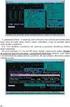 EvMO2010 - postup při instalaci a nastavení programu 1 Program EvMO2010 je distribuován v přenosné verzi. Obsahuje datové a systémové soubory. Pro jeho komfortní zprovoznění byl vytvořen jednoduchý instalační
EvMO2010 - postup při instalaci a nastavení programu 1 Program EvMO2010 je distribuován v přenosné verzi. Obsahuje datové a systémové soubory. Pro jeho komfortní zprovoznění byl vytvořen jednoduchý instalační
Kódová klávesnice a čtečka čipů CP1000 Čtečka RFID čipů 125 khz
 UŽIVATELSKÝ NÁVOD Kódová klávesnice a čtečka čipů CP1000 Čtečka RFID čipů 125 khz 1. OBSAH 1. Obsah... 1 2. Úvod... 2 3. Instalace... 2 4. Uložení uživatelských čipů (karet)... 2 4.1. Uživatelská pozice
UŽIVATELSKÝ NÁVOD Kódová klávesnice a čtečka čipů CP1000 Čtečka RFID čipů 125 khz 1. OBSAH 1. Obsah... 1 2. Úvod... 2 3. Instalace... 2 4. Uložení uživatelských čipů (karet)... 2 4.1. Uživatelská pozice
Návod na digitální panelové přístroje typové řady N24 a N25
 Návod na digitální panelové přístroje typové řady N24 a N25 1. POUŽITÍ Přístroje řady N24 a N25 jsou digitální přístroje určené pro měření unipolárních nebo bipolárních stejnosměrných napětí nebo proudů,
Návod na digitální panelové přístroje typové řady N24 a N25 1. POUŽITÍ Přístroje řady N24 a N25 jsou digitální přístroje určené pro měření unipolárních nebo bipolárních stejnosměrných napětí nebo proudů,
Euro-1000T. Uživatelská příručka
 Euro-1000T Uživatelská příručka Tato příručka neprošla jazykovou úpravou. Tato příručka, stejně jako kterákoliv její část nesmí být kopírovaná, rozmnožovaná, ani jinak šířená bez souhlasu vydavatele. Všechna
Euro-1000T Uživatelská příručka Tato příručka neprošla jazykovou úpravou. Tato příručka, stejně jako kterákoliv její část nesmí být kopírovaná, rozmnožovaná, ani jinak šířená bez souhlasu vydavatele. Všechna
Víte, co vše Storyous pokladní systém umí? Ne? Zde najdete informace k tomu, abyste se stali úspěšným insiderem
 Víte, co vše Storyous pokladní systém umí? Ne? Zde najdete informace k tomu, abyste se stali úspěšným insiderem údaje o firmě V našem pokladním systému má klient možnost spravovat si údaje o své společnosti,
Víte, co vše Storyous pokladní systém umí? Ne? Zde najdete informace k tomu, abyste se stali úspěšným insiderem údaje o firmě V našem pokladním systému má klient možnost spravovat si údaje o své společnosti,
Ovládání Kalkulačky popisuje samostatná kapitola na https://www.rychlapokladna.cz/navody/.
 !!! Návod k instalaci, registraci, nastavení EET a tisku v aplikaci (verze 1.2.4.) EET START kalkulačka a) Úprava v zařízení krok 1-2 b) Instalace aplikace krok 3 c) Registrace krok 4-6 d) Přihlášení do
!!! Návod k instalaci, registraci, nastavení EET a tisku v aplikaci (verze 1.2.4.) EET START kalkulačka a) Úprava v zařízení krok 1-2 b) Instalace aplikace krok 3 c) Registrace krok 4-6 d) Přihlášení do
Malý program pro EET Uživatelský manuál
 Malý program pro EET Uživatelský manuál 1) Objednávka a aktivace licence Po instalaci programu běží 30-ti denní zkušební lhůta. Čas zbývající do konce dema se zobrazí na horní liště programu. Pokud se
Malý program pro EET Uživatelský manuál 1) Objednávka a aktivace licence Po instalaci programu běží 30-ti denní zkušební lhůta. Čas zbývající do konce dema se zobrazí na horní liště programu. Pokud se
Verze 2.096, 2007, vypracoval: SYSTEM-COMMERCE s.r.o., Opava Výhradní dovozce pro ČR a SR
 Verze 2096, 2007, vypracoval: SYSTEM-COMMERCE sro, Opava Výhradní dovozce pro ČR a SR SYSTEM-COMMERCE sro SYSTEM-COMMERCE sro strana -28 SERD ECR 40T/42T strana 28 SERD ECR 40T/42T strana 1 10 PŘÍPOJNÉ
Verze 2096, 2007, vypracoval: SYSTEM-COMMERCE sro, Opava Výhradní dovozce pro ČR a SR SYSTEM-COMMERCE sro SYSTEM-COMMERCE sro strana -28 SERD ECR 40T/42T strana 28 SERD ECR 40T/42T strana 1 10 PŘÍPOJNÉ
Euro-2100 Uživatelská příručka
 Euro-2100 Uživatelská příručka verze 1.0 Tato příručka neprošla jazykovou úpravou. Tato příručka, stejně jako kterákoliv její část nesmí být kopírovaná, rozmnožovaná, ani jinak šířená bez souhlasu vydavatele.
Euro-2100 Uživatelská příručka verze 1.0 Tato příručka neprošla jazykovou úpravou. Tato příručka, stejně jako kterákoliv její část nesmí být kopírovaná, rozmnožovaná, ani jinak šířená bez souhlasu vydavatele.
Euro-500TE Handy. Uživatelská příručka
 Euro-500TE Handy Uživatelská příručka Tato příručka neprošla jazykovou úpravou. Tato příručka, stejně jako kterákoliv její část nesmí být kopírovaná, rozmnožovaná, ani jinak šířená bez souhlasu vydavatele.
Euro-500TE Handy Uživatelská příručka Tato příručka neprošla jazykovou úpravou. Tato příručka, stejně jako kterákoliv její část nesmí být kopírovaná, rozmnožovaná, ani jinak šířená bez souhlasu vydavatele.
Obsluha POS terminálu Ingenico ict220/iwl221/iwl222/ iwl228 (V1.1)
 Obsluha POS terminálu Ingenico ict220/iwl221/iwl222/ iwl228 (V1.1) - 2 - OBSAH 1 POPIS FUNKČNÍCH ČÁSTÍ TERMINÁLU... 3 2 MOŽNOSTI UŽIVATELSKÉHO VSTUPU... 4 2.1 ZADÁNÍ ČÁSTKY... 4 2.2 MULTICURRENCY... 4
Obsluha POS terminálu Ingenico ict220/iwl221/iwl222/ iwl228 (V1.1) - 2 - OBSAH 1 POPIS FUNKČNÍCH ČÁSTÍ TERMINÁLU... 3 2 MOŽNOSTI UŽIVATELSKÉHO VSTUPU... 4 2.1 ZADÁNÍ ČÁSTKY... 4 2.2 MULTICURRENCY... 4
OBSLUHA POS TERMINÁLU INGENICO ICT220/IWL221/IWL222 (V1.1)
 OBSLUHA POS TERMINÁLU INGENICO ICT220/IWL221/IWL222 (V1.1) svět za vaší kartou www.sonet.cz czech republic slovakia hungary OBSAH 1 POPIS FUNKČNÍCH ČASTÍ TERMINÁLU...3 2 MOŽNOSTI UŽIVATELSKÉHO VSTUPU...4
OBSLUHA POS TERMINÁLU INGENICO ICT220/IWL221/IWL222 (V1.1) svět za vaší kartou www.sonet.cz czech republic slovakia hungary OBSAH 1 POPIS FUNKČNÍCH ČASTÍ TERMINÁLU...3 2 MOŽNOSTI UŽIVATELSKÉHO VSTUPU...4
Manuál pokladna A3POS
 Manuál pokladna A3POS 1 Obsah 1. Ovládání programu... 3 1.1. Spuštění programu... 3 1.2. Ukončení programu... 3 2. Prodej... 3 2.1. Vyhledání artiklu... 3 2.2. Výběr artiklu... 5 2.3. Sleva... 6 2.4. Nová
Manuál pokladna A3POS 1 Obsah 1. Ovládání programu... 3 1.1. Spuštění programu... 3 1.2. Ukončení programu... 3 2. Prodej... 3 2.1. Vyhledání artiklu... 3 2.2. Výběr artiklu... 5 2.3. Sleva... 6 2.4. Nová
Uživatelský manuál pro obsluhu terminálů
 Uživatelský manuál pro obsluhu terminálů Ingenico a Verifone ict220 iwl220 Vx675 Vx680 Vx520 Člen skupiny KBC 800 150 150 I www.csob.cz OBSAH I PLATEBNÍ TERMINÁLY INGENICO A VERIFONE... 3 I.1 TERMINÁLY
Uživatelský manuál pro obsluhu terminálů Ingenico a Verifone ict220 iwl220 Vx675 Vx680 Vx520 Člen skupiny KBC 800 150 150 I www.csob.cz OBSAH I PLATEBNÍ TERMINÁLY INGENICO A VERIFONE... 3 I.1 TERMINÁLY
CX77 IV Elektronická kalkulačka s tiskárnou Uživatelský manuál
 CX77 IV Elektronická kalkulačka s tiskárnou Uživatelský manuál 1. ZPŮSOB VLOŽENÍ ROLE PAPÍRU 1) Zatlačte držák papíru (1) směrem dozadu. 2) Nasaďte roli papíru (2) na držák (1). 3) Zarovnejte okraj role
CX77 IV Elektronická kalkulačka s tiskárnou Uživatelský manuál 1. ZPŮSOB VLOŽENÍ ROLE PAPÍRU 1) Zatlačte držák papíru (1) směrem dozadu. 2) Nasaďte roli papíru (2) na držák (1). 3) Zarovnejte okraj role
Váhy jsou vybaveny přehlednou tlačítkovou klávesnicí, jejíž rozmezí (24-120 kláves) je ponecháno k variabilnímu rozložení dle přání zákazníka.
 SYSTÉMOVÉ VÁHY SC II, k propojení mezi sebou a na PC Váhy řady SC mají široké spektrum možností použití, výměnu rozsáhlých informací v síti vah nebo pokladen při vážení i placení. Váhy SC lze jednoduše
SYSTÉMOVÉ VÁHY SC II, k propojení mezi sebou a na PC Váhy řady SC mají široké spektrum možností použití, výměnu rozsáhlých informací v síti vah nebo pokladen při vážení i placení. Váhy SC lze jednoduše
ELEKTRONICKÁ REGISTRAČNÍ POKLADNA MODEL CHD 5010T. MALOOBCHODNÍ A RESTAURAČNÍ SYSTÉM (+fiskální verze) OPERAČNÍ MANUÁL
 ELEKTRONICKÁ REGISTRAČNÍ POKLADNA MODEL CHD 5010T MALOOBCHODNÍ A RESTAURAČNÍ SYSTÉM (+fiskální verze) OPERAČNÍ MANUÁL ELEKTRONICKÁ REGISTRAČNÍ POKLADNA MODEL CHD 5010T MALOOBCHODNÍ A RESTAURAČNÍ SYSTÉM
ELEKTRONICKÁ REGISTRAČNÍ POKLADNA MODEL CHD 5010T MALOOBCHODNÍ A RESTAURAČNÍ SYSTÉM (+fiskální verze) OPERAČNÍ MANUÁL ELEKTRONICKÁ REGISTRAČNÍ POKLADNA MODEL CHD 5010T MALOOBCHODNÍ A RESTAURAČNÍ SYSTÉM
Prodejna ZetClub. Uživatelská příručka
 Prodejna ZetClub Uživatelská příručka Znovu s.r.o. 2008-2012 1 Vstup do programu Ke vstupu do programu Prodejna je třeba zadat uživatelské jméno a heslo. Před zobrazením pracovní plochy programu se mohou
Prodejna ZetClub Uživatelská příručka Znovu s.r.o. 2008-2012 1 Vstup do programu Ke vstupu do programu Prodejna je třeba zadat uživatelské jméno a heslo. Před zobrazením pracovní plochy programu se mohou
UŽIVATELSKÝ MANUÁL. Řídicí systém MS 740. v aplikaci pro vzduchotechniku. Verze 1.5. WILKOP - trade, spol. s r.o., Hlavní 823, 756 54 Zubří
 Řídicí systém MS 740 v aplikaci pro vzduchotechniku UŽIVATELSKÝ MANUÁL Verze 1.5 0 OBSAH strana ---------------------------------------------------------------------------------------------------------------------
Řídicí systém MS 740 v aplikaci pro vzduchotechniku UŽIVATELSKÝ MANUÁL Verze 1.5 0 OBSAH strana ---------------------------------------------------------------------------------------------------------------------
Elektronická evidence tržeb (EET) v programu HARMONIK stav k
 Elektronická evidence tržeb (EET) v programu HARMONIK stav k 27.2.2017 Abyste mohli využívat odesílání tržeb do systému EET, je třeba, abyste měli k dispozici certifikát od správce daně tj. soubor s příponou
Elektronická evidence tržeb (EET) v programu HARMONIK stav k 27.2.2017 Abyste mohli využívat odesílání tržeb do systému EET, je třeba, abyste měli k dispozici certifikát od správce daně tj. soubor s příponou
Elektronická evidence tržeb (EET) v programu HARMONIK
 Elektronická evidence tržeb (EET) v programu HARMONIK Abyste mohli využívat odesílání tržeb do systému EET, je třeba, abyste měli k dispozici certifikát od správce daně tj. soubor s příponou p12 např.
Elektronická evidence tržeb (EET) v programu HARMONIK Abyste mohli využívat odesílání tržeb do systému EET, je třeba, abyste měli k dispozici certifikát od správce daně tj. soubor s příponou p12 např.
Euro-2000TE Alpha Uživatelská příručka
 Euro-2000TE Alpha Uživatelská příručka Tato příručka neprošla jazykovou úpravou. Tato příručka, stejně jako kterákoliv její část nesmí být kopírovaná, rozmnožovaná, ani jinak šířená bez souhlasu vydavatele.
Euro-2000TE Alpha Uživatelská příručka Tato příručka neprošla jazykovou úpravou. Tato příručka, stejně jako kterákoliv její část nesmí být kopírovaná, rozmnožovaná, ani jinak šířená bez souhlasu vydavatele.
Návod na použití E KR11
 Návod na použití E KR11 Popis Kódová klávesnice a zároveň i čtečka karet je určena pro venkovní / vnitřní použití. Zařízení lze provozovat samostatně nebo jej lze zapojit do větších systémů pomocí výstupu
Návod na použití E KR11 Popis Kódová klávesnice a zároveň i čtečka karet je určena pro venkovní / vnitřní použití. Zařízení lze provozovat samostatně nebo jej lze zapojit do větších systémů pomocí výstupu
Dotyková obrázovká v prográmu TRIFID
 Dotyková obrázovká v prográmu TRIFID V současné verzi je možné ovládat pouze klasický prodej, funkce pro variantu GASTRO (účtování na jednotlivé stoly, tisk do kuchyně) jsou zatím ve vývoji. Nastavení
Dotyková obrázovká v prográmu TRIFID V současné verzi je možné ovládat pouze klasický prodej, funkce pro variantu GASTRO (účtování na jednotlivé stoly, tisk do kuchyně) jsou zatím ve vývoji. Nastavení
TeROM. Čip je umístěn do konce lana (cca 5 cm od úplného konce), který je označen bílým páskem se symbolem.
 návod k použití TeROM TeROM je elektronický systém značení vybraných statických a dynamických lan prostřednictvím naprogramovaného mikročipu. Celý systém se skládá ze samotného čipu a mobilního snímače
návod k použití TeROM TeROM je elektronický systém značení vybraných statických a dynamických lan prostřednictvím naprogramovaného mikročipu. Celý systém se skládá ze samotného čipu a mobilního snímače
ipubdarwin II MANUÁL: Jak na to? Programování
 MANUÁL: Jak na to? Programování OBSAH (strana) Programování: nastavení účtů (účty, účty s popiskem) 3 Programování: nastavení funkcí (poloviční porce, jazyk, aktivní měna) 3 Programování: základní nastavení
MANUÁL: Jak na to? Programování OBSAH (strana) Programování: nastavení účtů (účty, účty s popiskem) 3 Programování: nastavení funkcí (poloviční porce, jazyk, aktivní měna) 3 Programování: základní nastavení
Společnost pro elektronické aplikace. SEA s.r.o. Dolnoměcholupská 21 CZ-10200 Praha 10
 Společnost pro elektronické aplikace SEA s.r.o. Dolnoměcholupská 21 CZ-10200 Praha 10 35. 36. 37. 38. 39. 40. 41. 42. 43. 44. 45. 46. 47. 48. 49. 50. 51. 52. 53. 54. 55. 56. 57. 58. 59. Výstup 1. Výstup
Společnost pro elektronické aplikace SEA s.r.o. Dolnoměcholupská 21 CZ-10200 Praha 10 35. 36. 37. 38. 39. 40. 41. 42. 43. 44. 45. 46. 47. 48. 49. 50. 51. 52. 53. 54. 55. 56. 57. 58. 59. Výstup 1. Výstup
Návod na obsluhu odbavovací jednotky (pokladny) v autobusech SOR
 Návod na obsluhu odbavovací jednotky (pokladny) v autobusech SOR Odbavovací jednotka je umístěna u předních dveří autobusu. Umožňuje tisk jízdenek a čtení OpenCard. K její obsluze slouží dotykový displej
Návod na obsluhu odbavovací jednotky (pokladny) v autobusech SOR Odbavovací jednotka je umístěna u předních dveří autobusu. Umožňuje tisk jízdenek a čtení OpenCard. K její obsluze slouží dotykový displej
MODEL MARKOVÉNÅ ZBOŽÅ... 4
 MARKOVÄNÅ NA POKLADNĚ SHARP UP700... 2 PŘÅPRAVA POKLADNY K PROVOZU... 2 PřÅprava pokladnå såtě MASTER - SATELIT k provozu... 2 VypnutÅ, popř. zapnutå tisku pokladnåho låstku... 2 VOLBA POSTUPU PRO OBSLOUŽENÅ
MARKOVÄNÅ NA POKLADNĚ SHARP UP700... 2 PŘÅPRAVA POKLADNY K PROVOZU... 2 PřÅprava pokladnå såtě MASTER - SATELIT k provozu... 2 VypnutÅ, popř. zapnutå tisku pokladnåho låstku... 2 VOLBA POSTUPU PRO OBSLOUŽENÅ
UŽIVATELSKÁ PŘÍRUČKA PROGRAMOVACÍ PŘÍRUČKA SERD ECR 726plus
 SYSTEM-COMMERCE sro strana -1 UŽIVATELSKÁ PŘÍRUČKA PROGRAMOVACÍ PŘÍRUČKA SERD ECR 726plus Verze 204, 2003, vypracoval: SYSTEM-COMMERCE sro, Opava výhradní dovozce pro ČR a SR SYSTEM-COMMERCE sro strana
SYSTEM-COMMERCE sro strana -1 UŽIVATELSKÁ PŘÍRUČKA PROGRAMOVACÍ PŘÍRUČKA SERD ECR 726plus Verze 204, 2003, vypracoval: SYSTEM-COMMERCE sro, Opava výhradní dovozce pro ČR a SR SYSTEM-COMMERCE sro strana
Návod na obsluhu softwaru Amobile Sale objednávkový a prodejní software pro PDA a tablety s OS Android.
 Návod na obsluhu softwaru Amobile Sale objednávkový a prodejní software pro PDA a tablety s OS Android. Úvod popis funkcí softwaru. Nový doklad Ceník Kontakty Doklady Nastavení Reporty Import Export Přihlášení
Návod na obsluhu softwaru Amobile Sale objednávkový a prodejní software pro PDA a tablety s OS Android. Úvod popis funkcí softwaru. Nový doklad Ceník Kontakty Doklady Nastavení Reporty Import Export Přihlášení
ELEKTRONICKÁ POKLADNA Model XE-A137WH/BK XE-A147WH/BK
 ELEKTRONICKÁ POKLADNA Model XE-A137WH/BK XE-A147WH/BK Kopírování a přetiskování jen se souhlasem firmy NEPA Copyright: NEPA spol. s r. o. Překlad a DTP: MJ servis, spol. s r. o. : MJ servis, spol. s r.
ELEKTRONICKÁ POKLADNA Model XE-A137WH/BK XE-A147WH/BK Kopírování a přetiskování jen se souhlasem firmy NEPA Copyright: NEPA spol. s r. o. Překlad a DTP: MJ servis, spol. s r. o. : MJ servis, spol. s r.
Návody na montáž, obsluhu a údržbu
 REGULÁTORY, OVLADAČE TD 457 (MM7592) NÁVODY NA MONTÁŽ, OBSLUHU A ÚDRŽBU 1. Úvod Tento montážní návod slouží ke správnému nastavení časového modulu TD 457. Uvedený modul je určen k instalaci pod omítku
REGULÁTORY, OVLADAČE TD 457 (MM7592) NÁVODY NA MONTÁŽ, OBSLUHU A ÚDRŽBU 1. Úvod Tento montážní návod slouží ke správnému nastavení časového modulu TD 457. Uvedený modul je určen k instalaci pod omítku
VAR-NET INTEGRAL. verze 0.1. Manuál používání docházkovému terminálu
 verze 0.1 VARIANT plus, spol. s.r.o., U Obůrky 5, 674 01 TŘEBÍČ, tel.: 565 659 600 technická linka 565 659 655 (pracovní doba 7:30 15:00) www.variant.cz isb@variant.cz Tato dokumentace je vytvořena pro
verze 0.1 VARIANT plus, spol. s.r.o., U Obůrky 5, 674 01 TŘEBÍČ, tel.: 565 659 600 technická linka 565 659 655 (pracovní doba 7:30 15:00) www.variant.cz isb@variant.cz Tato dokumentace je vytvořena pro
Minimum pro práci s totální stanicí Trimble DR 3606
 Minimum pro práci s totální stanicí Trimble DR 3606 Tento návod vznikl na základě praktických zkušeností s obsluhou a nastavením přístroje. Obsahuje pouze popis funkcí a nastavení přímo použitých při měření.
Minimum pro práci s totální stanicí Trimble DR 3606 Tento návod vznikl na základě praktických zkušeností s obsluhou a nastavením přístroje. Obsahuje pouze popis funkcí a nastavení přímo použitých při měření.
EET kalkulačka návod k použití
 EET kalkulačka návod k použití Instalace a první spuštění aplikace - aplikaci stáhnete a nainstalujete z GooglePlay pod názvem EET kalkulačka - při prvním spuštění budete vyzváni k registraci aplikace,
EET kalkulačka návod k použití Instalace a první spuštění aplikace - aplikaci stáhnete a nainstalujete z GooglePlay pod názvem EET kalkulačka - při prvním spuštění budete vyzváni k registraci aplikace,
EET kalkulačka lite návod k použití
 EET kalkulačka lite návod k použití EET kalkulačka lite je zjednodušená verze androidní aplikace EET kalkulačka a je zdarma. V aplikaci nelze oproti placené verzi využít předdefinované ceníkové položky.
EET kalkulačka lite návod k použití EET kalkulačka lite je zjednodušená verze androidní aplikace EET kalkulačka a je zdarma. V aplikaci nelze oproti placené verzi využít předdefinované ceníkové položky.
ELEKTRONICKÁ REGISTRAČNÍ POKLADNA MODEL CHD 3050U MALOOBCHODNÍ SYSTÉM OPERAČNÍ MANUÁL
 ELEKTRONICKÁ REGISTRAČNÍ POKLADNA MODEL CHD 3050U MALOOBCHODNÍ SYSTÉM OPERAČNÍ MANUÁL ELEKTRONICKÁ REGISTRAČNÍ POKLADNA MODEL CHD 3050U MALOOBCHODNÍ SYSTÉM OPERAČNÍ MANUÁL OBSAH OBSAH 1. ÚVOD... 1-1
ELEKTRONICKÁ REGISTRAČNÍ POKLADNA MODEL CHD 3050U MALOOBCHODNÍ SYSTÉM OPERAČNÍ MANUÁL ELEKTRONICKÁ REGISTRAČNÍ POKLADNA MODEL CHD 3050U MALOOBCHODNÍ SYSTÉM OPERAČNÍ MANUÁL OBSAH OBSAH 1. ÚVOD... 1-1
Soubory s reklamami musí mít stejný název jako ta výše uvedené. Stávající soubory reklam budou přepsány.
 Příloha 5 Výroba a zadávání reklamních obrázků Program umožňuje zobrazovat až 10 reklamních obrázků na monitorech. Obrázky musí splňovat následující parametry: velikost 640 x 480 pixelů formát BMP s 16
Příloha 5 Výroba a zadávání reklamních obrázků Program umožňuje zobrazovat až 10 reklamních obrázků na monitorech. Obrázky musí splňovat následující parametry: velikost 640 x 480 pixelů formát BMP s 16
Příručka k programu Wkasa Obchodní verze
 Příručka k programu Wkasa Obchodní verze Obsah : I. Instalace...3 1. Instalace...3 II. Objednávka ostré verze, licence...7 III. Příručka obsluhy...9 1. Spouštění programu, přihlášení...9 2. Základní prodej...9
Příručka k programu Wkasa Obchodní verze Obsah : I. Instalace...3 1. Instalace...3 II. Objednávka ostré verze, licence...7 III. Příručka obsluhy...9 1. Spouštění programu, přihlášení...9 2. Základní prodej...9
Programovatelná řídící jednotka REG10. návod k instalaci a použití 2.část Program pro regulaci kaskády čerpadel v závislosti na tlaku SGC3
 Programovatelná řídící jednotka REG10 návod k instalaci a použití 2.část Program pro regulaci kaskády čerpadel v závislosti na tlaku SGC3 Obsah: 1.0 Program... 2 1.1 Popis programu... 2 1.2 Zobrazení na
Programovatelná řídící jednotka REG10 návod k instalaci a použití 2.část Program pro regulaci kaskády čerpadel v závislosti na tlaku SGC3 Obsah: 1.0 Program... 2 1.1 Popis programu... 2 1.2 Zobrazení na
PRODEJ Prodej je pochopitelně základní funkcí pokladního systému. Systému MERCATOR umožňuje prodej realizovat ve 3 režimech:
 MERCATOR Moderní pokladní systém od společnosti SICONET a.s. Co je MERCATOR MERCATOR je PC pokladní systém určený především maloobchodním a velkoobchodním prodejnám společností, jejichž podnikovým systémem
MERCATOR Moderní pokladní systém od společnosti SICONET a.s. Co je MERCATOR MERCATOR je PC pokladní systém určený především maloobchodním a velkoobchodním prodejnám společností, jejichž podnikovým systémem
Vlastní tisk dokladu je proveden prostřednictvím tisku z náhledu, nebo přímo přes tlačítko tisk.
 Obecně o EET v systému Evidence Autobazaru Systém Evidence Autobazaru je od 1.3.2017 napojen na evidenci EET. EET se týká veškerých příjmů (tržeb) realizovaných v hotovosti, nebo platební kartou. Tržbou
Obecně o EET v systému Evidence Autobazaru Systém Evidence Autobazaru je od 1.3.2017 napojen na evidenci EET. EET se týká veškerých příjmů (tržeb) realizovaných v hotovosti, nebo platební kartou. Tržbou
Identifikační a kontaktní údaje
 Dokumentace Informačního systému Sisyfos Fakturace faktury vydané Identifikační a kontaktní údaje Obchodní jméno Právní forma Sídlo Adresa pro písemný styk Statutární zástupce Řešitel Alef Jeseník, s.r.o.
Dokumentace Informačního systému Sisyfos Fakturace faktury vydané Identifikační a kontaktní údaje Obchodní jméno Právní forma Sídlo Adresa pro písemný styk Statutární zástupce Řešitel Alef Jeseník, s.r.o.
FlowAssistant Dálkové ovládání průtokoměru. Uživatelská příručka
 Dálkové ovládání průtokoměru Uživatelská příručka OBSAH 1. ZÁKLADNÍ INFORMACE 4 1.1. ÚVOD 4 1.2. POŽADAVKY NA VYBAVENÍ 4 2. PROGRAM FLOWASSISTANT 5 2.1. INSTALAČNÍ INFORMACE 5 2.1.1. INSTALACE 5 2.1.2.
Dálkové ovládání průtokoměru Uživatelská příručka OBSAH 1. ZÁKLADNÍ INFORMACE 4 1.1. ÚVOD 4 1.2. POŽADAVKY NA VYBAVENÍ 4 2. PROGRAM FLOWASSISTANT 5 2.1. INSTALAČNÍ INFORMACE 5 2.1.1. INSTALACE 5 2.1.2.
Vážící sada. Typ: KPZ 72. do elektrických nízkozdvižných bateriových vozíků. také ve verzi úředně ověřitelné
 Průmyslové provedení Vážící sada Typ: KPZ 72 do elektrických nízkozdvižných bateriových vozíků také ve verzi úředně ověřitelné Příslušenství : V provedení NEREZ DIN 1.4301 Mobilní vážení? Šetří Váš čas
Průmyslové provedení Vážící sada Typ: KPZ 72 do elektrických nízkozdvižných bateriových vozíků také ve verzi úředně ověřitelné Příslušenství : V provedení NEREZ DIN 1.4301 Mobilní vážení? Šetří Váš čas
Zvláštní režim DPH. podnikový informační systém (ERP) k modulu
 Dokumentace k modulu podnikový informační systém (ERP) Evidence nákupu a prodeje cestovních služeb, použitého zboží, uměleckých děl, sběratelských předmětů a starožitností Vykazování DPH ve zvláštním režimu
Dokumentace k modulu podnikový informační systém (ERP) Evidence nákupu a prodeje cestovních služeb, použitého zboží, uměleckých děl, sběratelských předmětů a starožitností Vykazování DPH ve zvláštním režimu
SKLAD. verze 9.xx.xx, licence BASIC. Stručný popis programu
 SKLAD verze 9.xx.xx, licence BASIC Stručný popis programu Ovládání programu Ovládání je kromě myši přizpůsobeno i klávesnici. Je rozděleno do třech vrstev. 1, hlavní nabídka zde najdete výběr hlavních
SKLAD verze 9.xx.xx, licence BASIC Stručný popis programu Ovládání programu Ovládání je kromě myši přizpůsobeno i klávesnici. Je rozděleno do třech vrstev. 1, hlavní nabídka zde najdete výběr hlavních
